AIサマリー
サイトがメール送信に失敗するたびに通知を受け取りたいですか?プッシュ通知を使えば、この機能を有効にしたブラウザから、サイトのメール状況に関するネイティブアラートを受け取ることができます。モバイルデバイスを含め、どのブラウザやデバイスでも有効にすることができます。
このチュートリアルでは、WP Mail SMTPでプッシュ通知を設定する方法を紹介します。
始める前に、まずWP Mail SMTPがWordPressサイトにインストールされ、有効化されていることを確認し、ライセンスを確認する必要があります。
メールアラートページへのアクセス
ワードプレスダッシュボードからメールアラートの設定を始めるには、WP Mail SMTP " Settingsに行き、Alertsタブをクリックします。

ここで、Push Notificationsセクションまでスクロールダウンします。次に、Push Notifications Alertsオプションをオンに切り替えます。
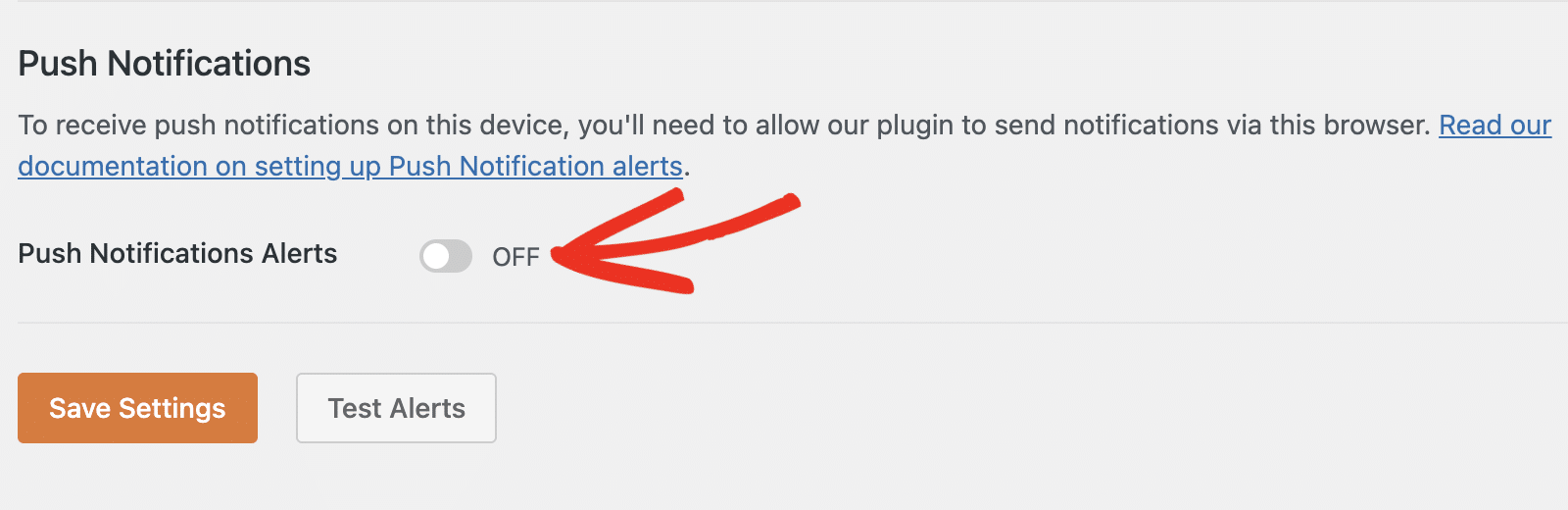
プッシュ通知を有効にする
その後、「このデバイスでプッシュ通知を有効にする」ボタンをクリックして次に進みます。
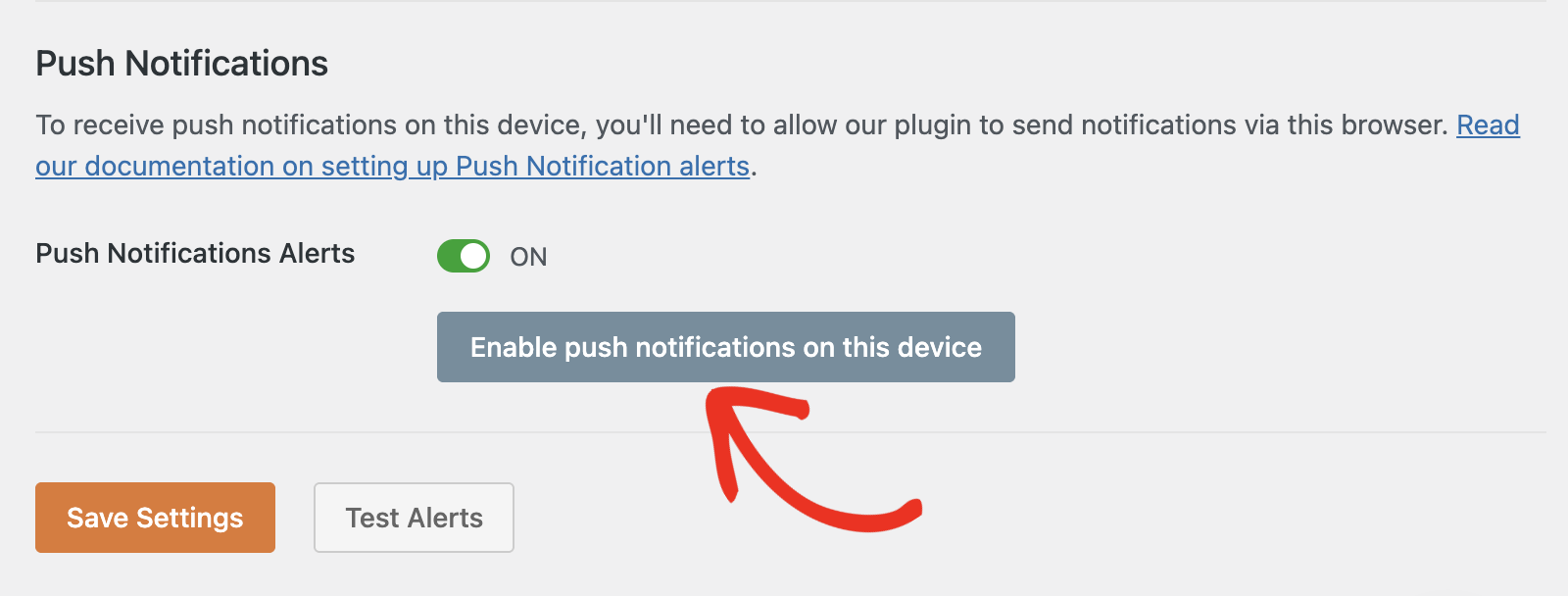
ブラウザのアドレスバーの下にポップアップが表示されます。ブラウザのプッシュ通知を有効にするには、「許可」をクリックしてください。
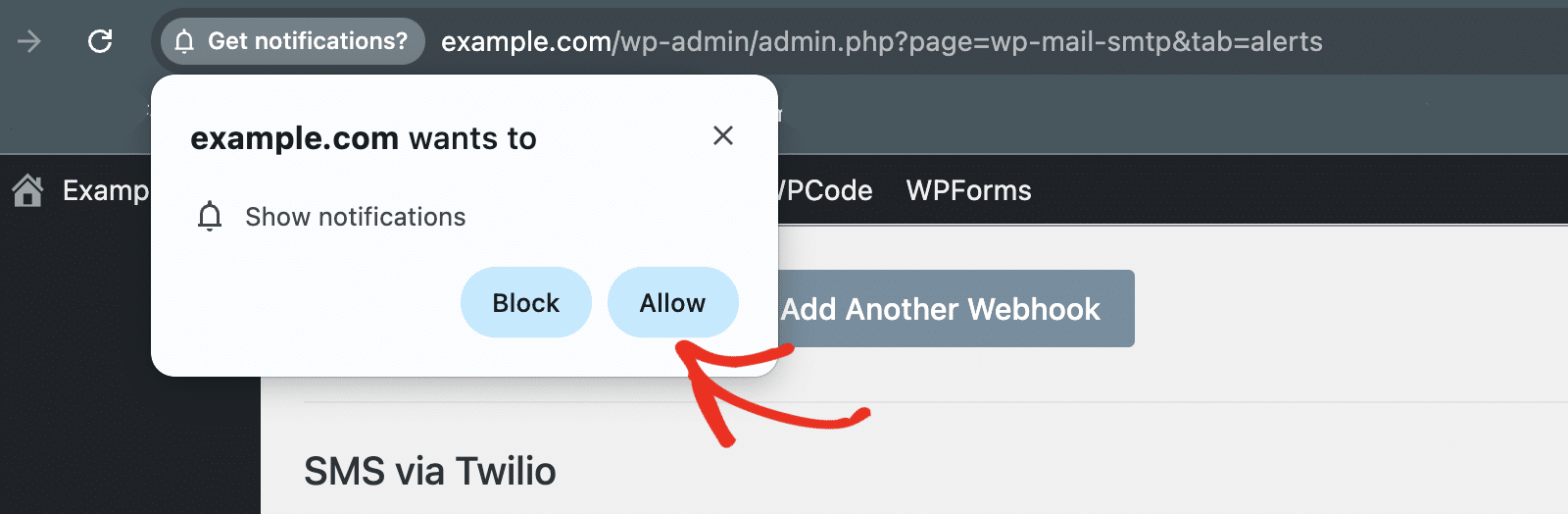
注意:誤って「ブロック」を選択した場合、そのデバイスではプッシュ通知を受信できません。しかし、選択をリセットすることができます。詳しくはFAQをご覧ください。
ブラウザのユーザーエージェントが接続名フィールドの値として追加されていることがわかります。このフィールドの値を任意の名前に更新することができます。
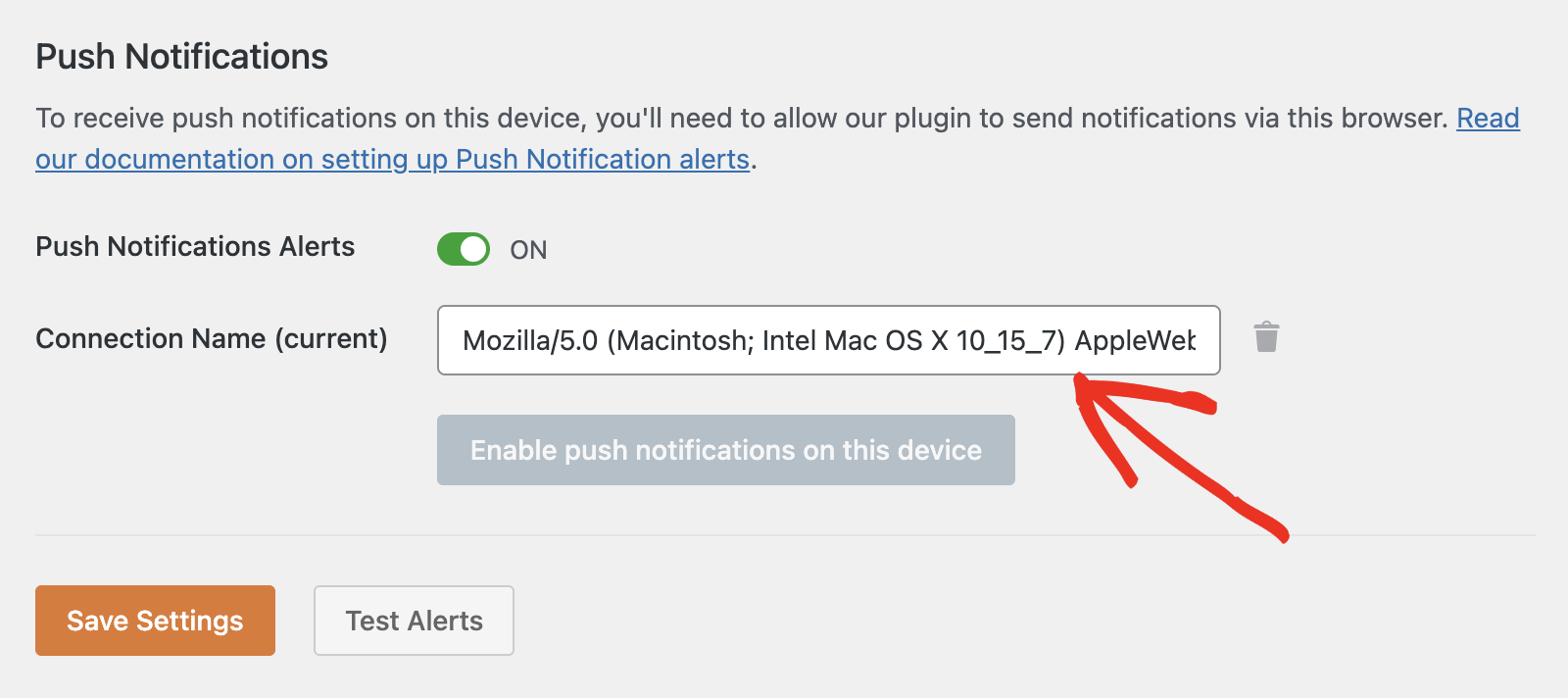
このデバイスでプッシュ通知を有効にする」ボタンは、そのデバイスでプッシュ通知を有効にすると無効になります。しかし、別のブラウザやデバイスでサイトにアクセスすることで、別のプッシュ通知チャンネルを追加することができます。
新しいデバイスで、「このデバイスでプッシュ通知を有効にする」をクリックし、ブラウザからサイトへのアクセスを許可するだけです。
iPhoneでプッシュ通知を有効にする
iPhoneを使用してアラート画面にアクセスする場合、デフォルトではプッシュ通知を有効にすることはできません。
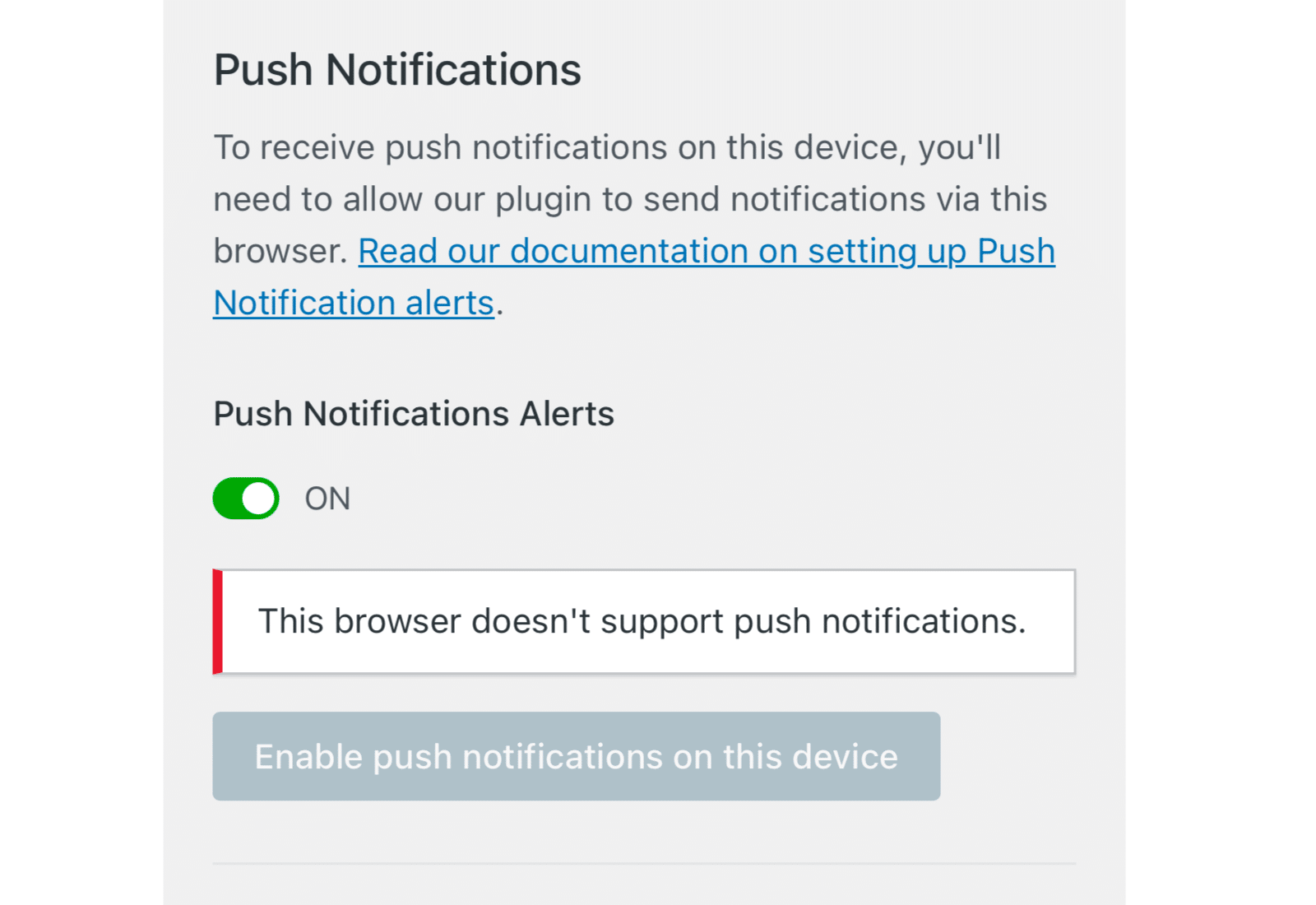
しかし、この問題を解決する簡単な回避策があります。WP Mail SMTP " Settingsに移動し、Alertsタブを選択してください。次に、iPhoneブラウザの共有アイコンをクリックしてください。
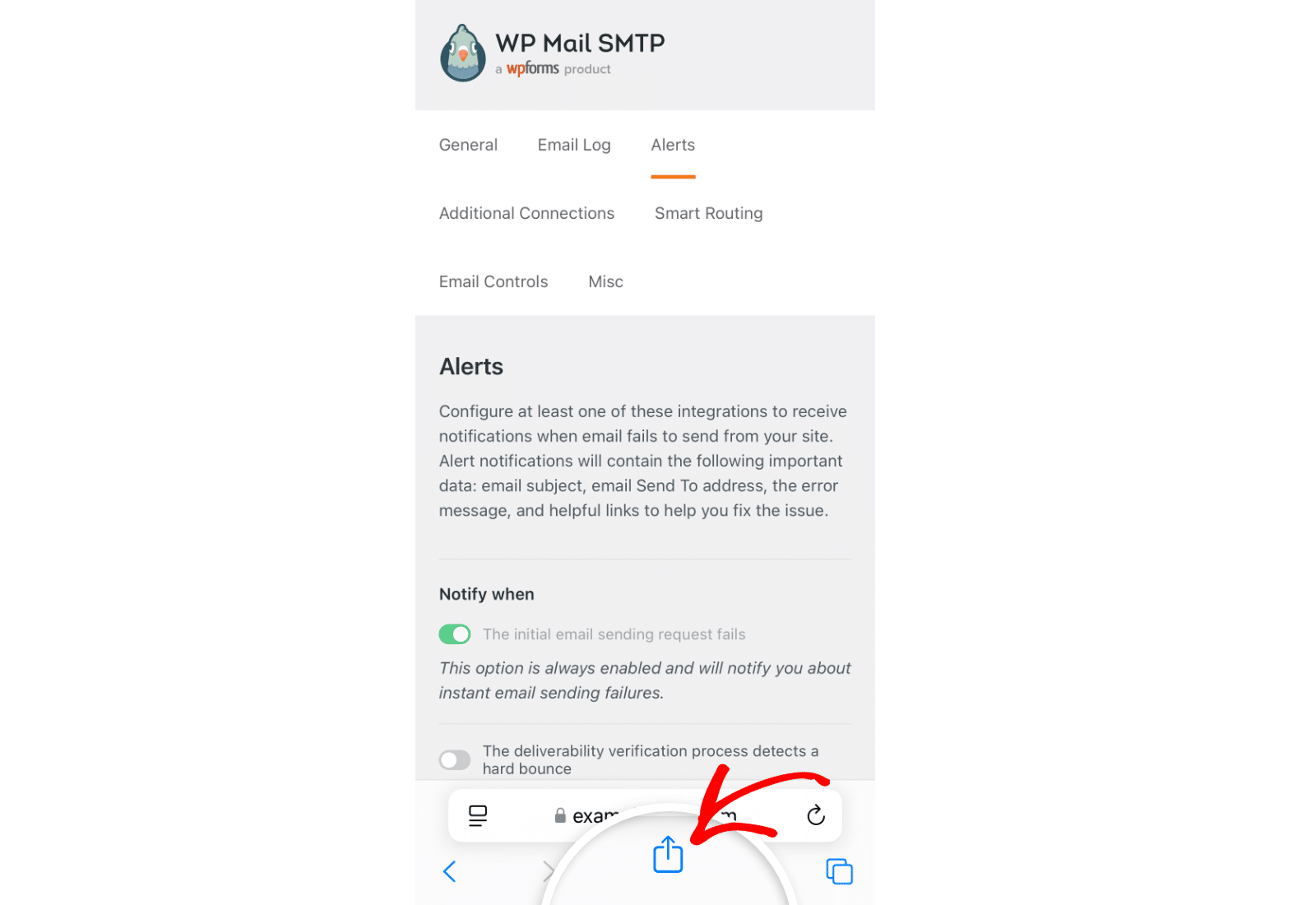
その後、下にスクロールし、ホーム画面に追加を選択します。
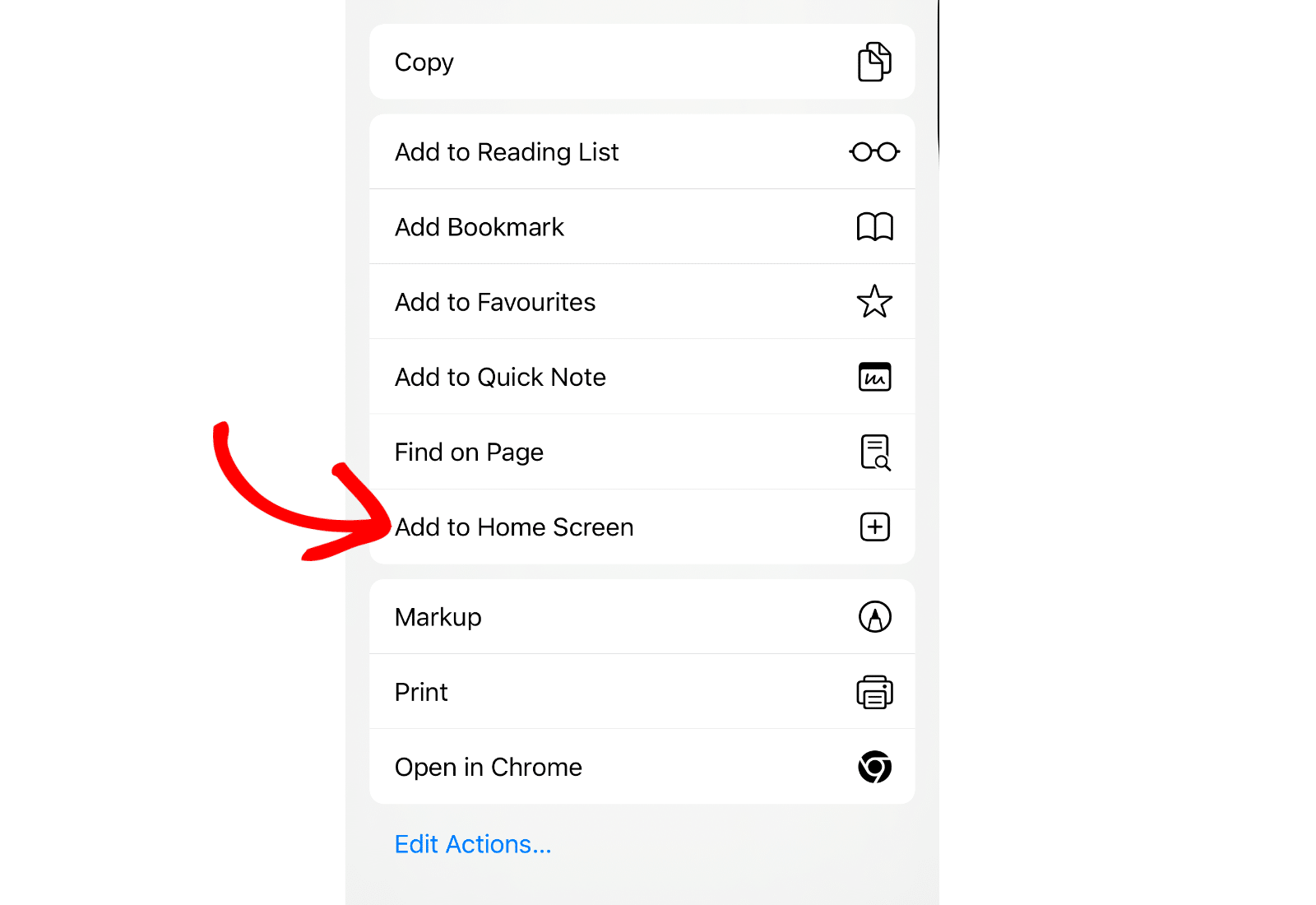
これにより、ホーム画面にアラート設定ページにアクセスするためのアプリアイコンが作成されます。アイコンをクリックして、サイトの設定ページを開いてください。
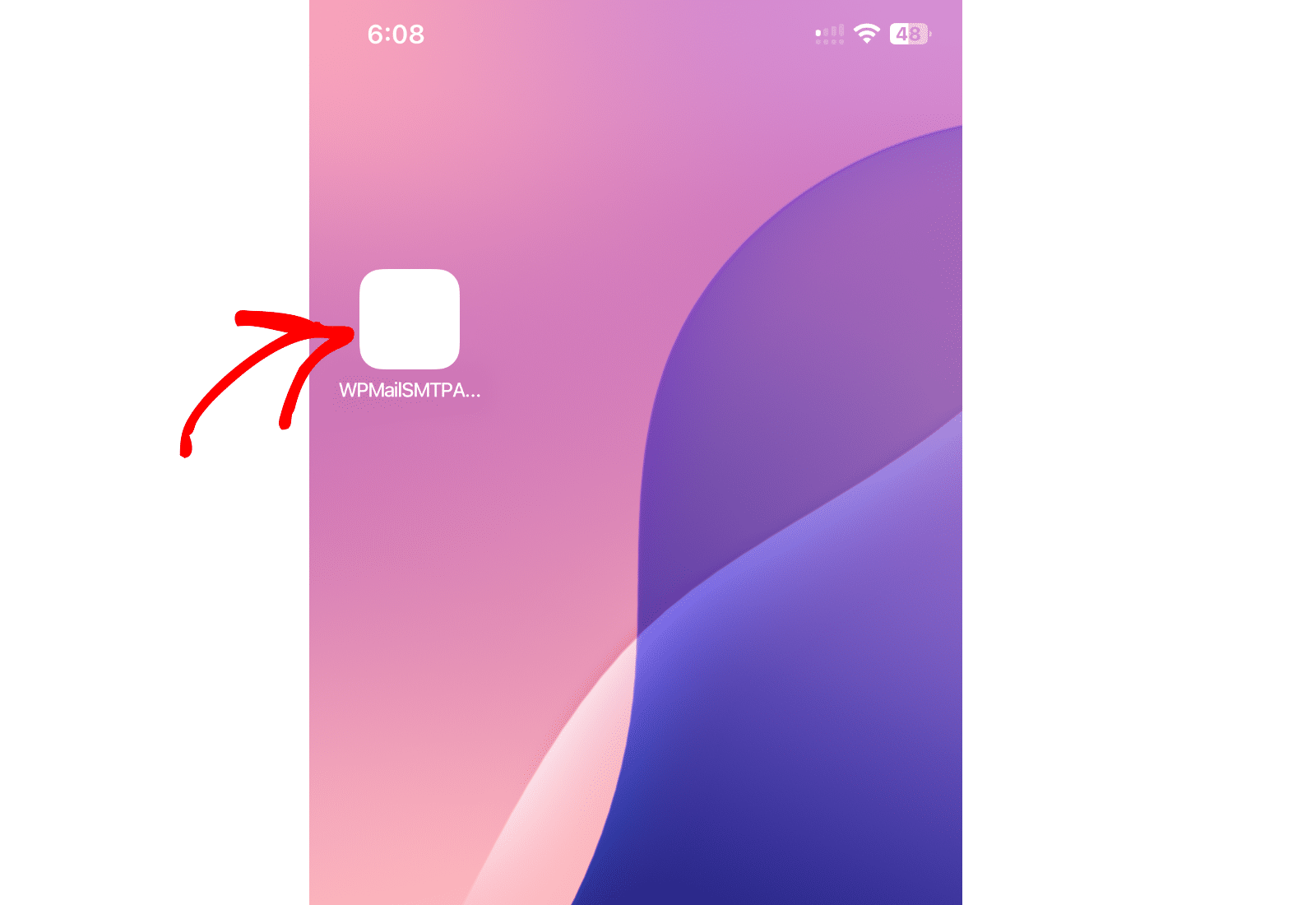
クリックすると、Alerts画面に移動します。ここから「Push Notifications」セクションまでスクロールし、「Enable push notifications on this device」ボタンをクリックします。
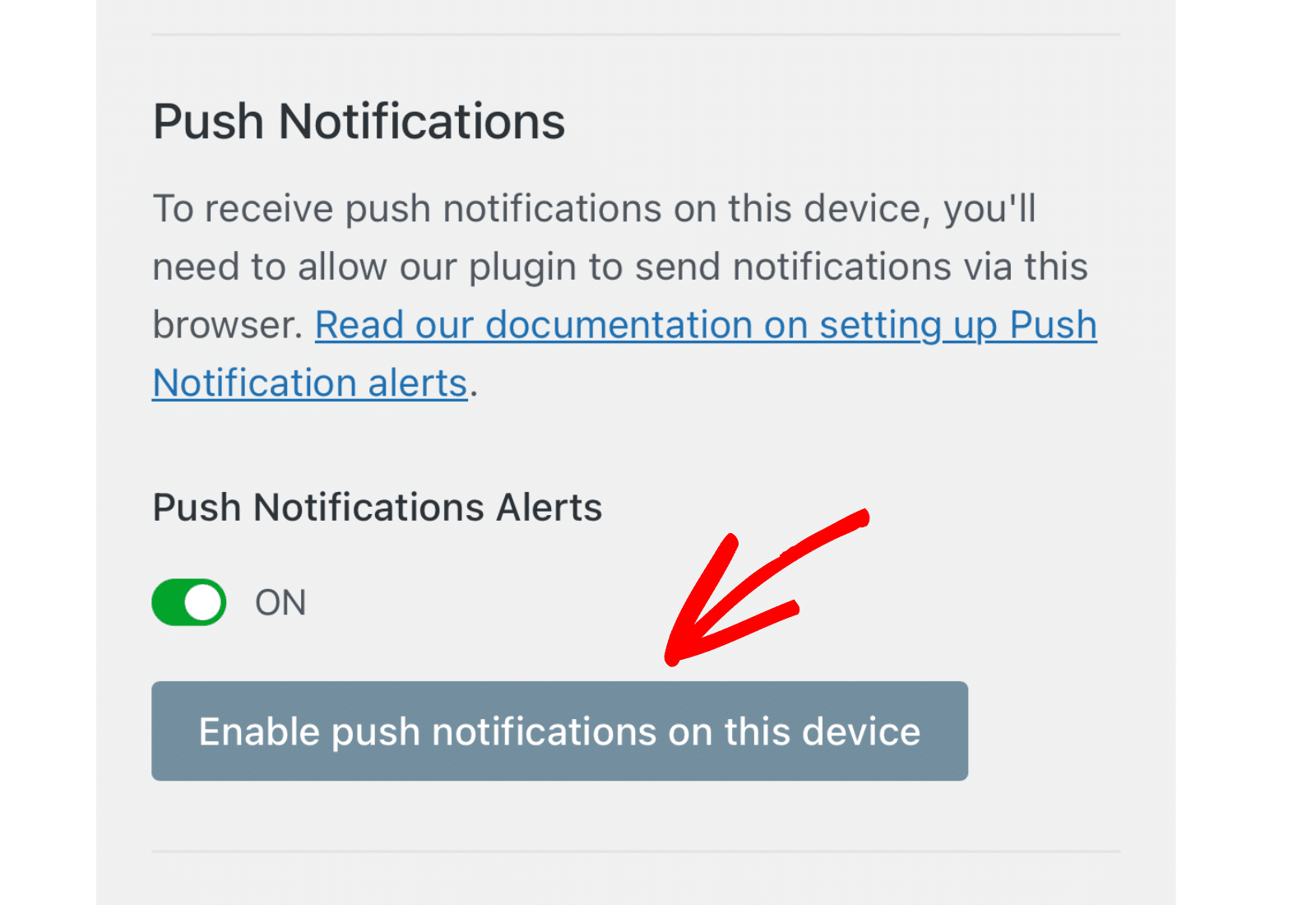
次に「許可」を選択して有効にする。
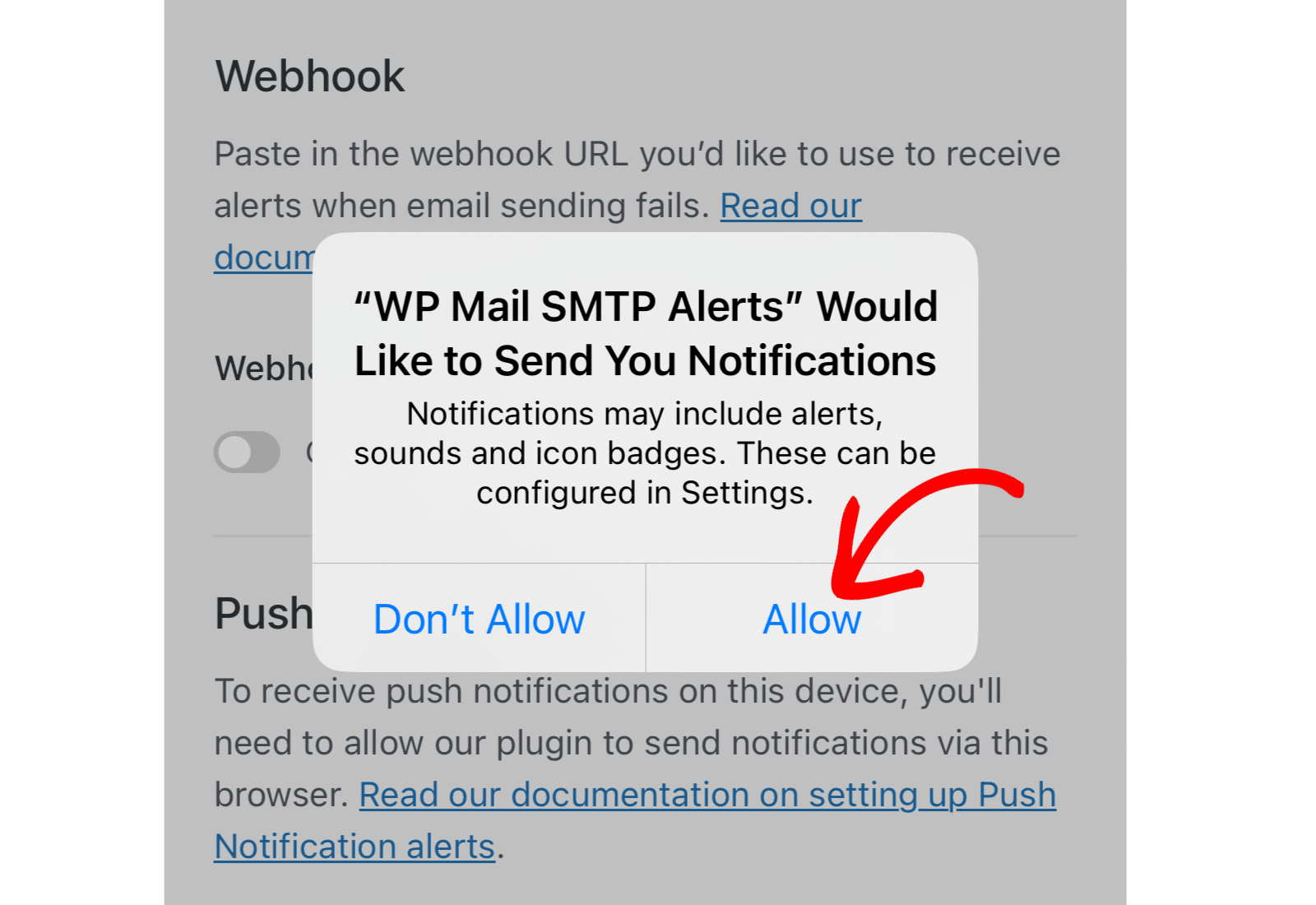
プッシュ通知統合の設定が完了したら、設定を保存するか、他の統合を追加してください。設定を保存するには、下にスクロールして[設定を保存]ボタンをクリックします。

すべての設定が正しく行われていれば、サイトがメール送信に失敗するたびに、ブラウザにプッシュ通知が表示されます。設定を確認するには、Test Alertsボタンをクリックしてください。
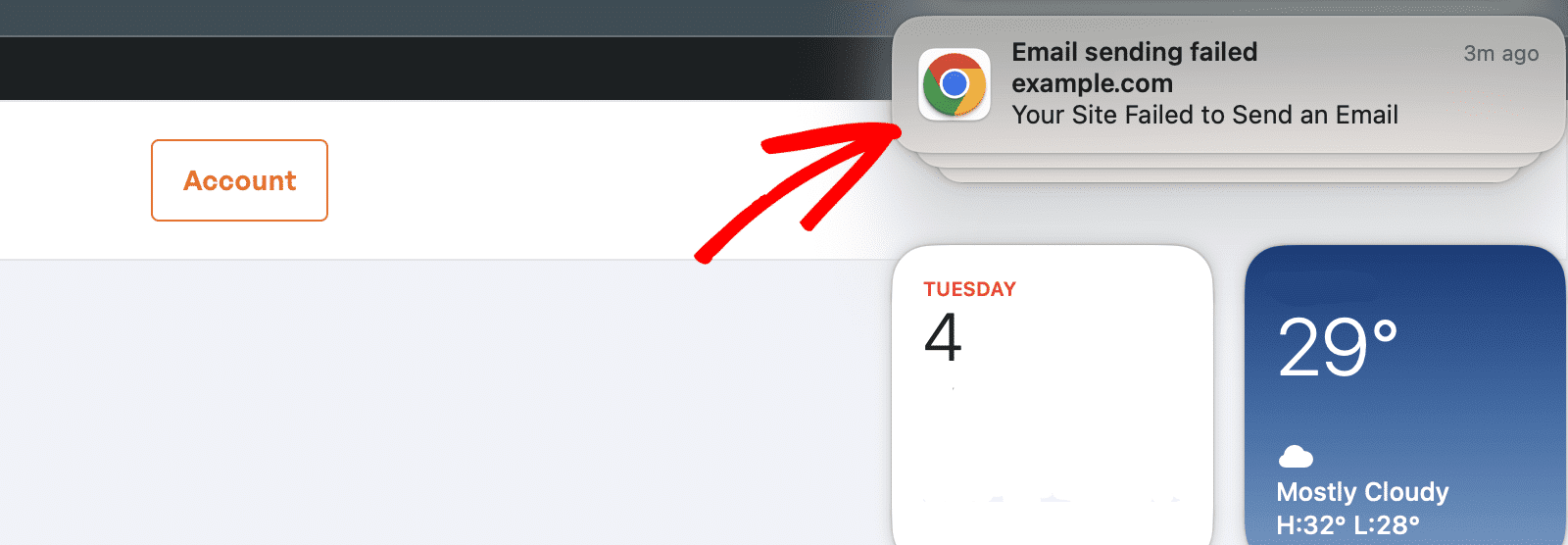
モバイル端末での表示もご覧ください。
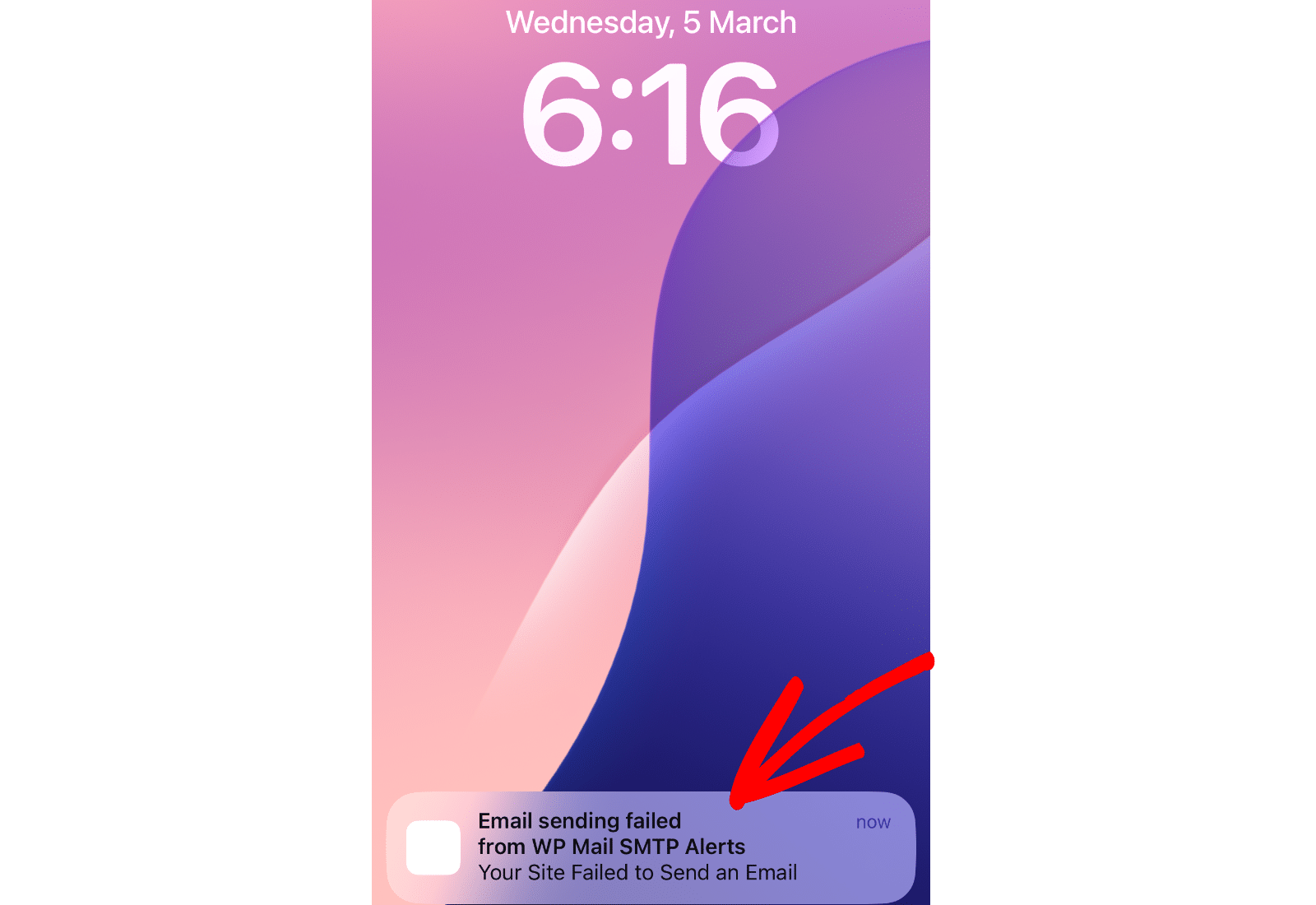
よくある質問
これらは、WP Mail SMTPでプッシュ通知を有効にする際によくある質問に対する回答です。
プッシュ通知を有効にする際、誤って「許可」ではなく「ブロック」を選択してしまいました。どうすれば選択をリセットできますか?
サイトの通知設定をリセットするには、まず許可しないリストから削除する必要があります。ここでは例としてGoogle Chromeを使用します。しかし、ほとんどのモダンブラウザで手順は同様です。
Chromeでブラウザの設定を開き、「プライバシーとセキュリティ」タブを選択します。次に、サイト設定オプションをクリックします。
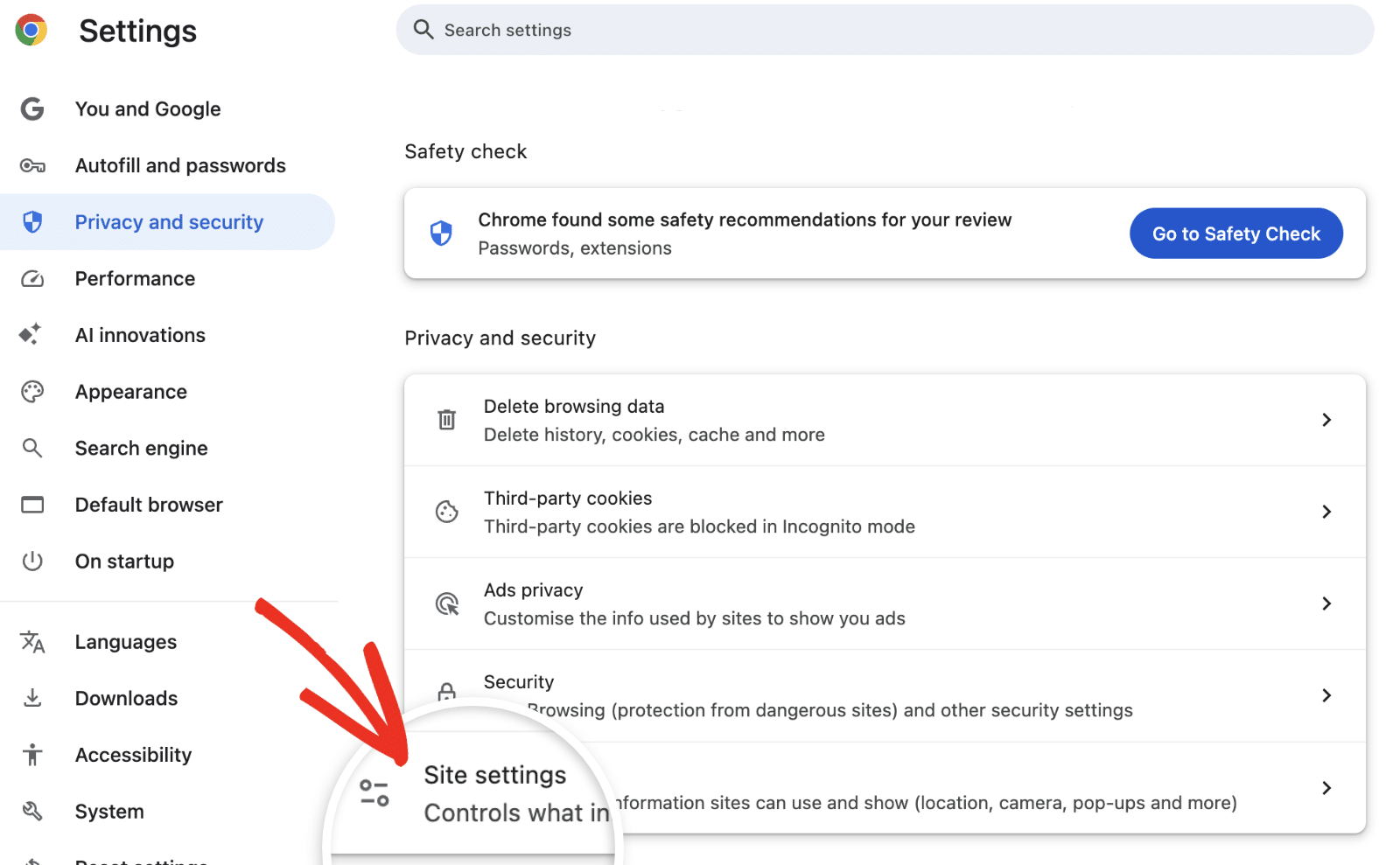
Permissions(アクセス許可)]で、[Notifications(通知)]オプションを選択します。
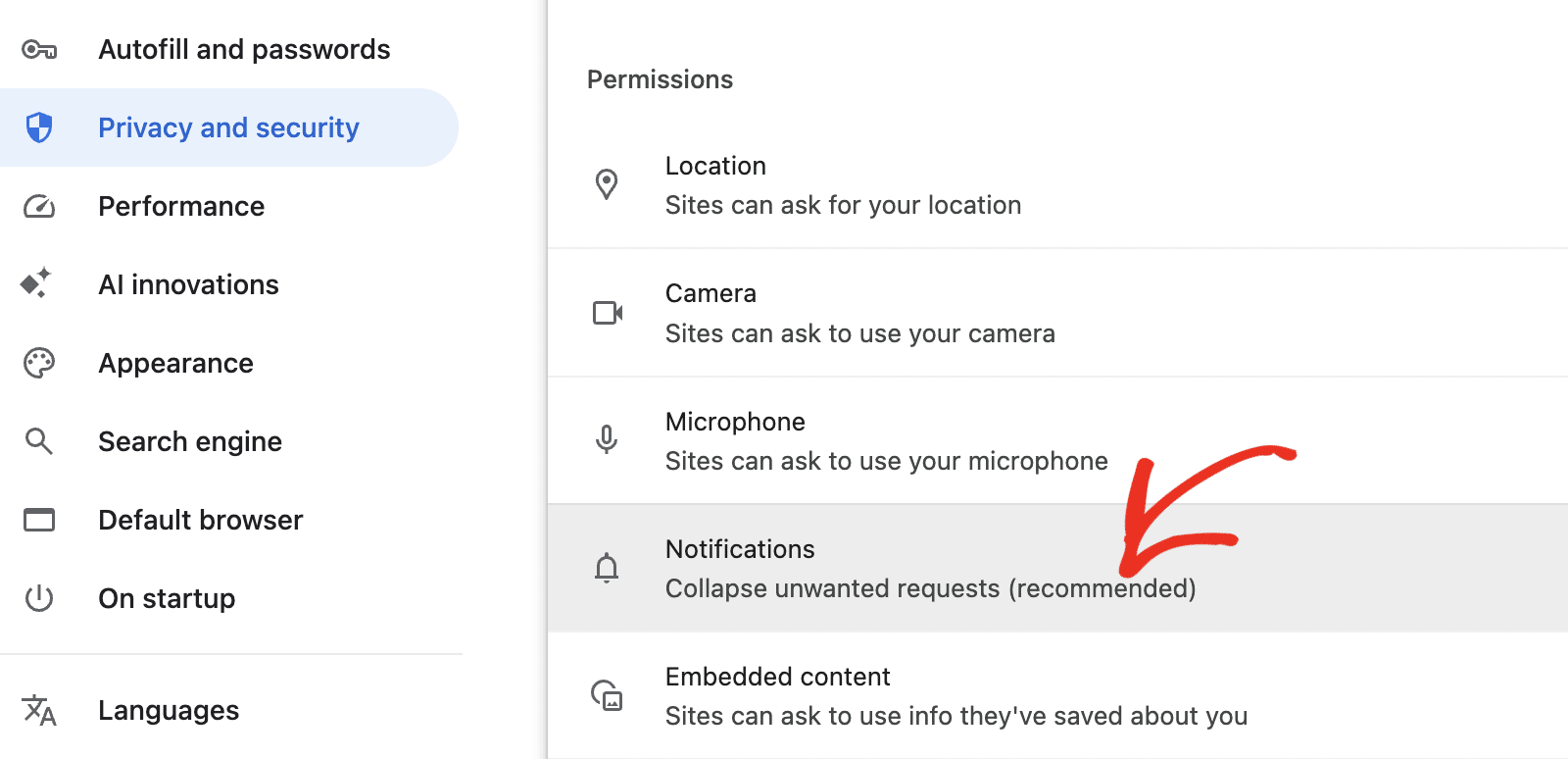
次に、[通知の送信を許可しない]セクションまでスクロールダウンし、リストからサイトを削除します。
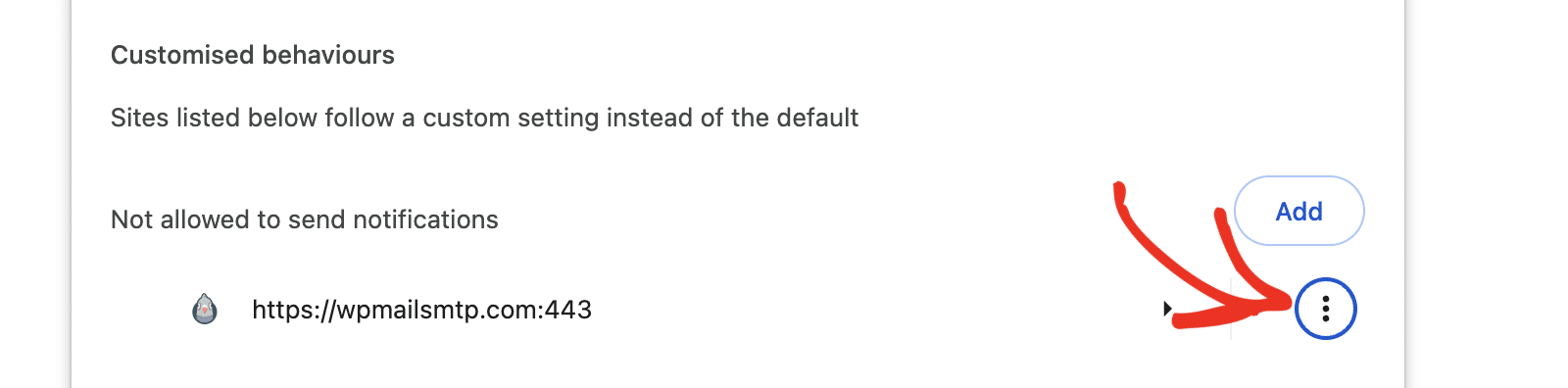
注意:Firefoxでも同じ手順で許可しないリストからサイトを削除することができます。
Safariをお使いの場合は、ブラウザの設定画面を開き、ウェブサイト " 通知に移動します。
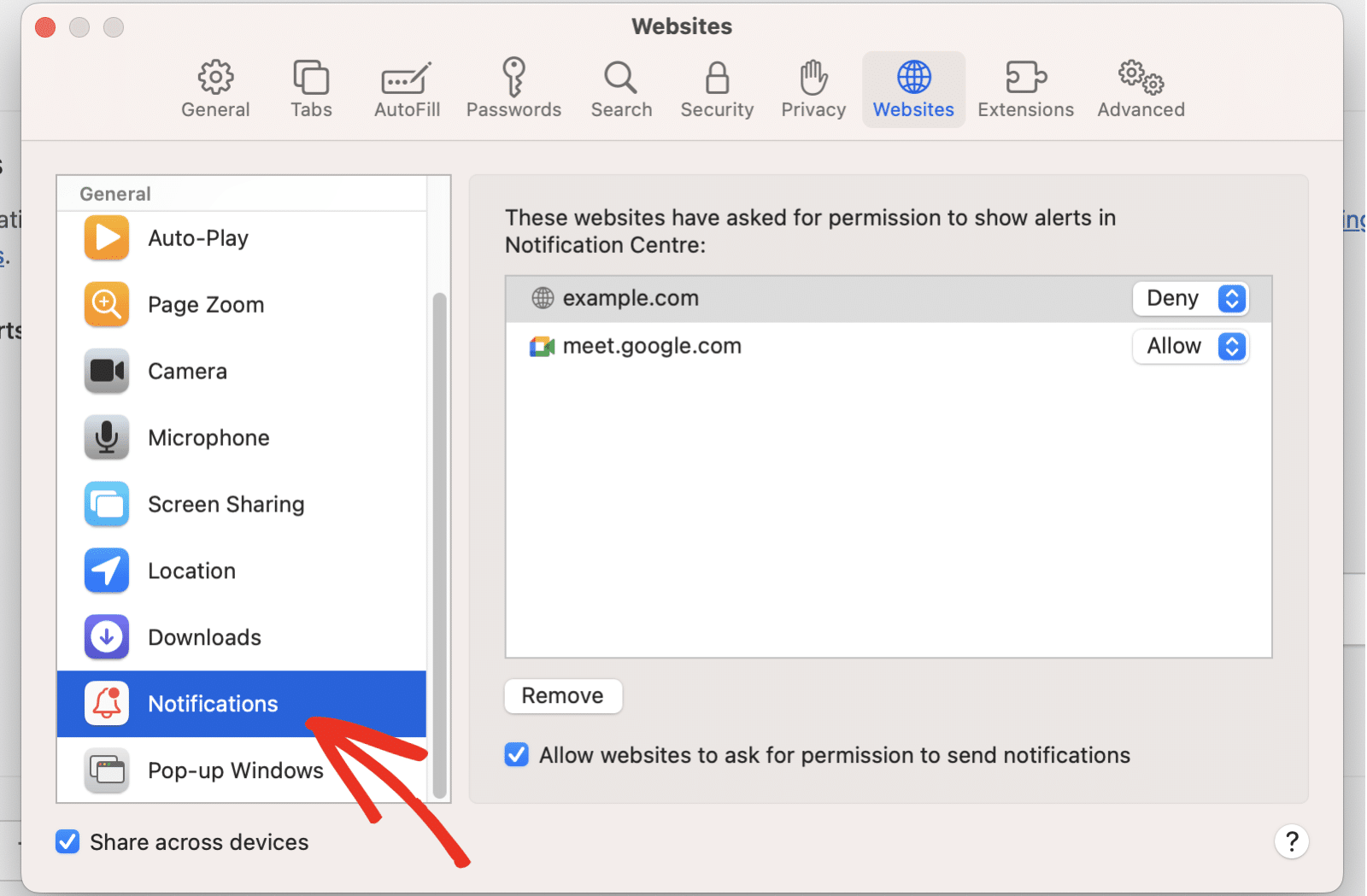
次に、ウェブサイトを選択し、削除をクリックします。
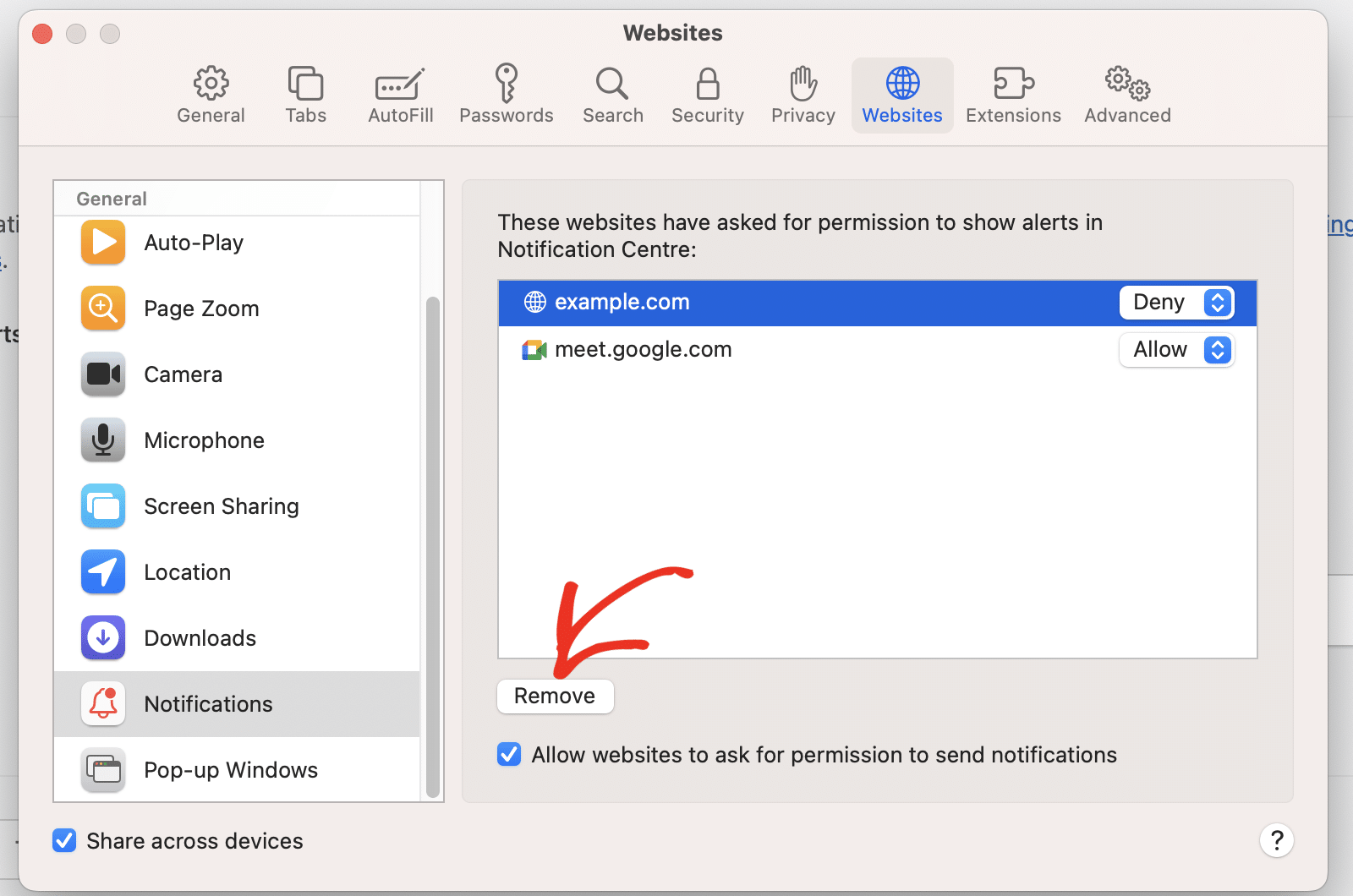
サイトを削除した後、WP Mail SMTP設定ページに戻り、上記の手順に従ってサイトでプッシュ通知を有効にしてください。ブラウザのポップアップが表示されたら、必ず「許可」を選択してください。
サイトでプッシュ通知を有効にしました。プッシュ通知が届かないのはなぜですか?
これは、オペレーティングシステムの設定やブラウザ関連の原因など、さまざまな理由で発生する可能性があります。私たちは、プッシュ通知が送信されない問題の一般的な原因のいくつかに対処する完全なトラブルシューティングガイドを書いています。
以上です!これでWP Mail SMTPでプッシュ通知アラートを設定する方法を学びました。
次に、複数の接続を設定したいですか?WP Mail SMTPで追加の接続を設定する方法については、チュートリアルをご覧ください。
